ไม่สามารถ Connect ไปยัง Incoming Server ได้
วิธีแก้ไขปัญหา
ตั้งค่าอีเมล์บนโปรแกรม (Client) ผิด ทำให้รับอีเมล์ไม่ได้ หรือ Test ไม่ผ่าน
 |
 |
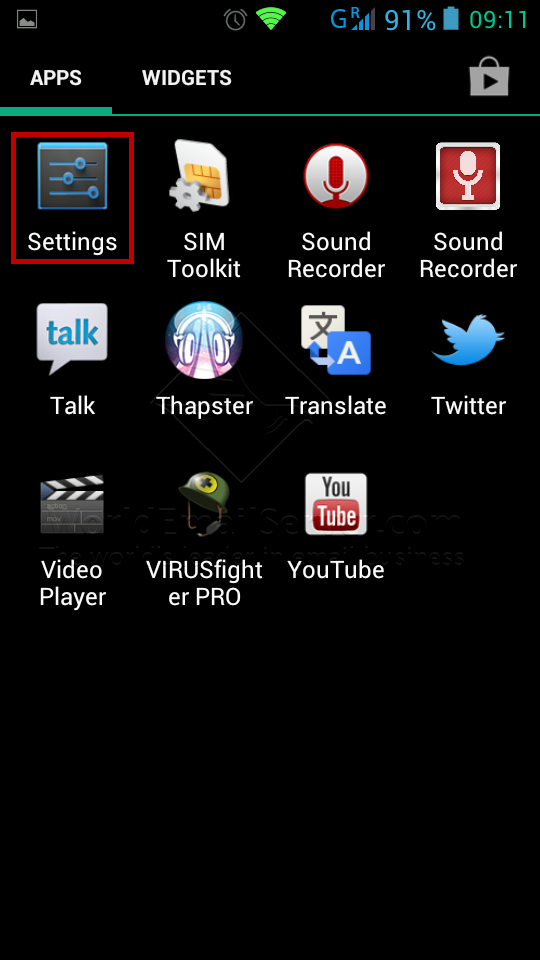 |
| เลือก Settings |
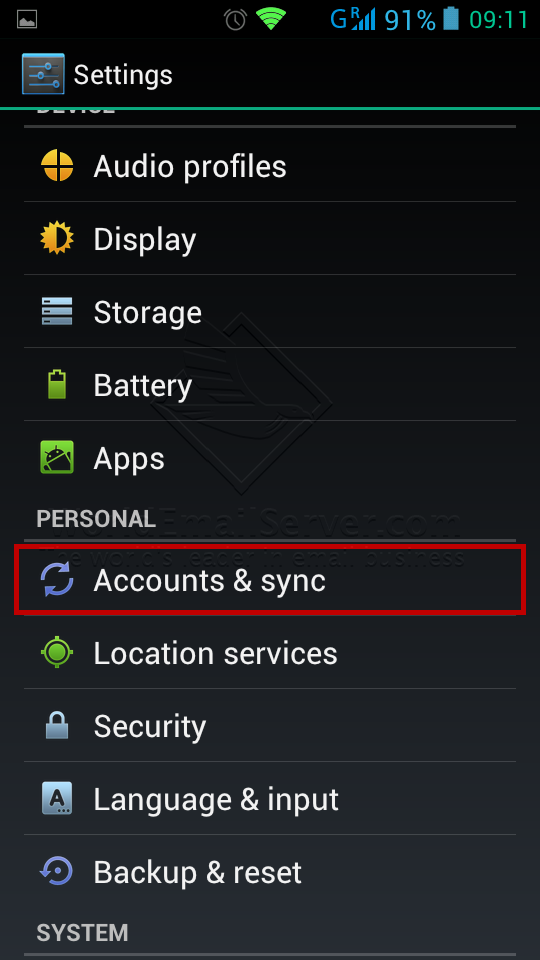 |
| เลือก Account&sync |
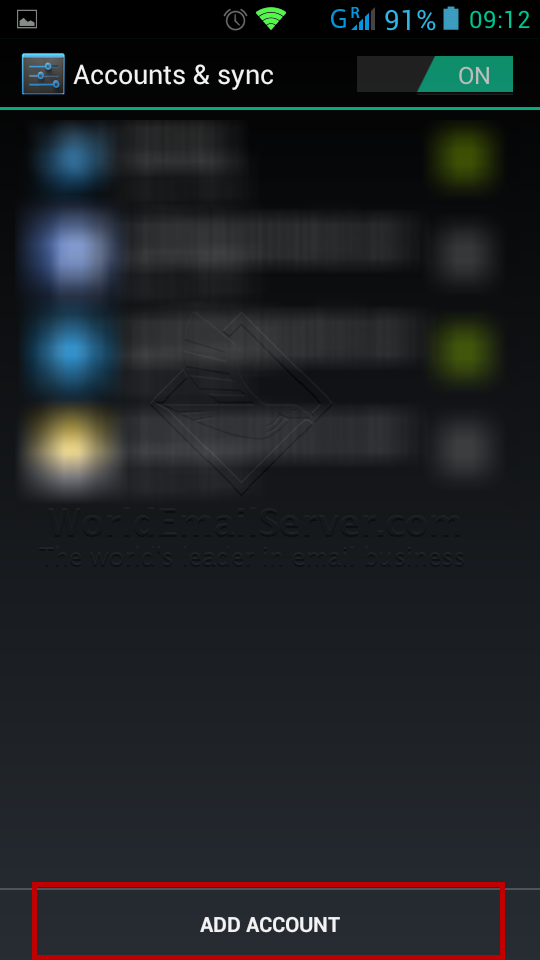 |
| เลือก ADD ACCOUNT |
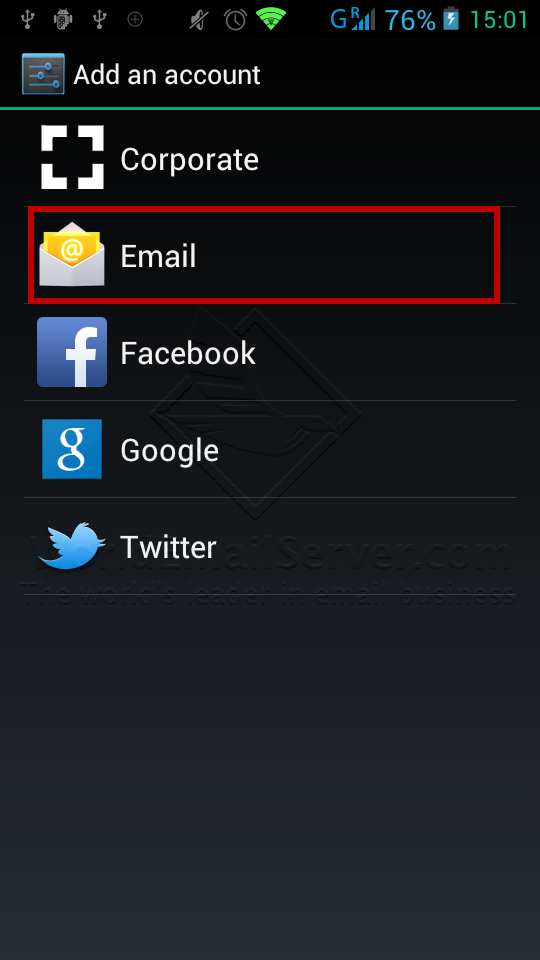 |
| เลือก Email |
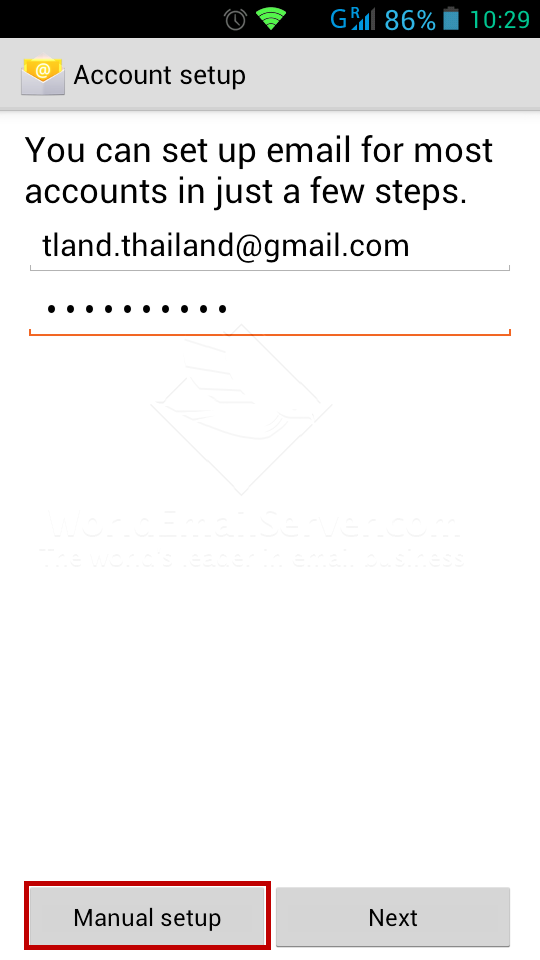 |
| ใส่ Email account ของ Gmail และ Password กด Manual setup |
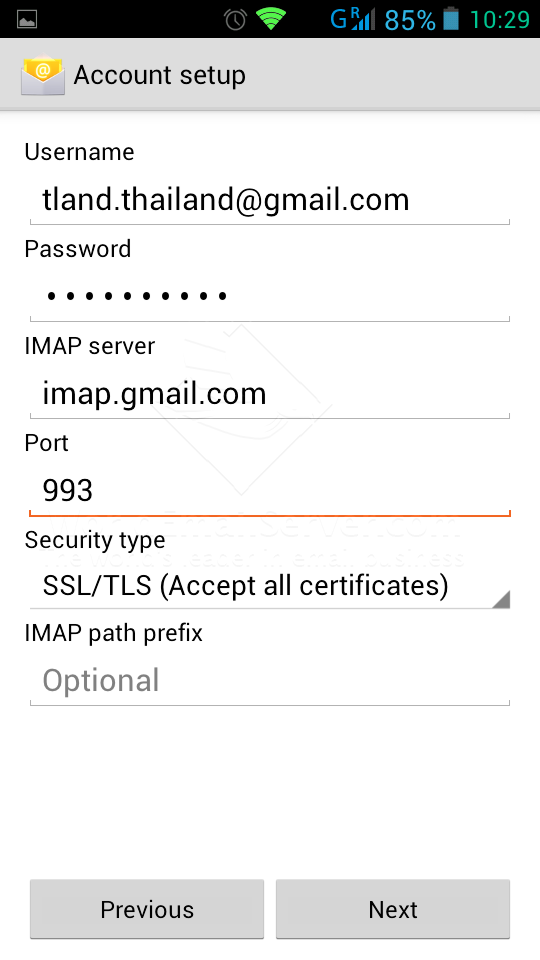 |
| IMAP server : imap.gmail.com port : 993 Security type : SSL/TLS(Accept all certificates) กด Next |
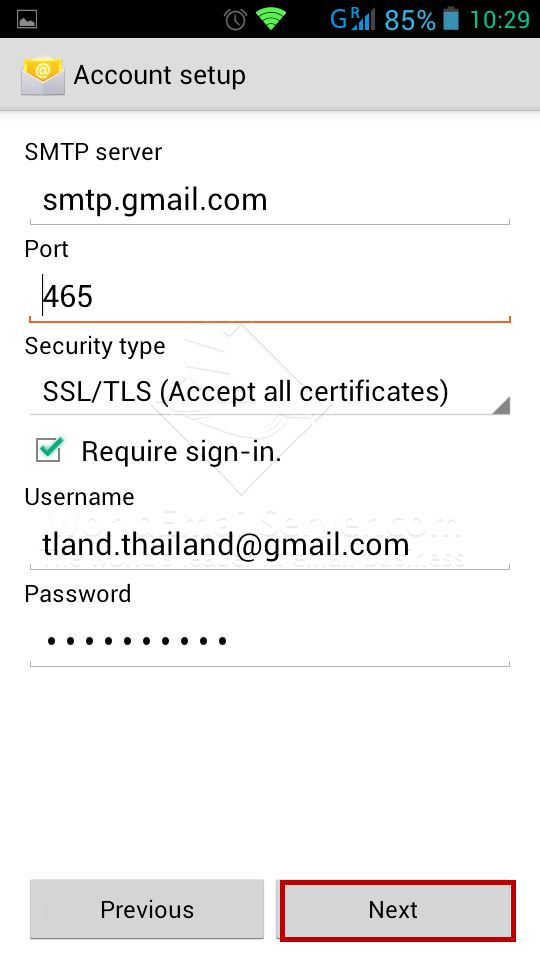 |
| SMTP server : smtp.gmail.com Port : 465 Security type : SSL/TLS(Accept all certificates) กด Next |
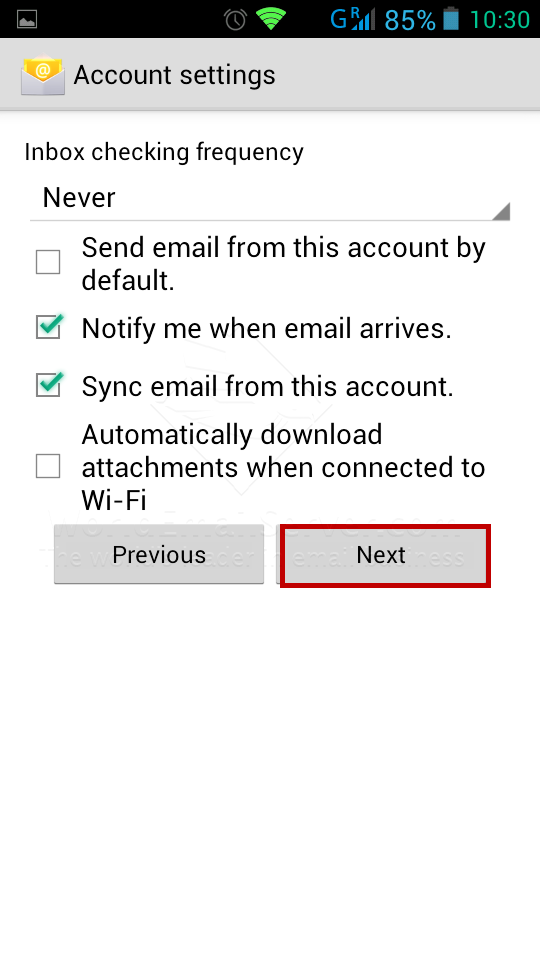 |
| Inbox checking frequency : ให้ตั้งเป็น Never ดังรูป กด Next |
 |
| เมื่อกด Next แล้วให้ตรวจสอบ Email บนมือถือเราใน App Email |
 |
| เลือก FILE ใน MS Outlook |
 |
| เลือก Info > Account Setting |
 |
| เลือก Email Account แล้วคลิก Change |
 |
| คลิกปุ่ม More Settings |
 |
| เลือกแท็บ Advanced จากนั้นทำการเปลี่ยน Port และตั้งค่า SSL ดังรูป |
 |
| กด FILE ในโปรแกรม MS Outlook |
 |
| เลือก Account Settings ดังรูป |
 |
| เลือก Email Account ที่ต้องการเปลี่ยนค่า Incoming Server จากนั้นคลิก Change |
 |
| เมื่อเปลี่ยนค่าในช่อง Incoming mail server แล้วกด More Settings |
 |
| เลือกแท็บ Advanced เพื่อเปลี่ยน Incoming Port ที่ผู้ให้บริการอีเมล์โฮสติ้งให้ค่ามา |
 |
| เปิดโปรแกรม MS Outlook ขึ้นมา เลือก File ดังรูป |
 |
| เลือก Info> Account Settings |
 |
| เลือกแทบ E-mail คลิก New... |
 |
| เลือก Manual setup or additional server type คลิก Next |
 |
| เลือก POP or IMAP กด Next |
 |
| เลือกแท็บ Outgoing Server เลือก Use same settings as my incoming mail server |
 |
| กดปุ่ม Test Account settings เพื่อตรวจสอบการตั้งค่า |
 |
| รอการเทส Server สถานะจะต้องขึ้นเป็น 'Completed' เมื่อเสร็จสิ้นให้กดปุ่ม 'Close' |
 |
| เมื่อ test Account Settings ผ่านแล้วกด Next |
 |
| กดปุ่ม Finish |
 |
| เด้งให้ใส่ Password ในโปรแกรม MS Outlook |